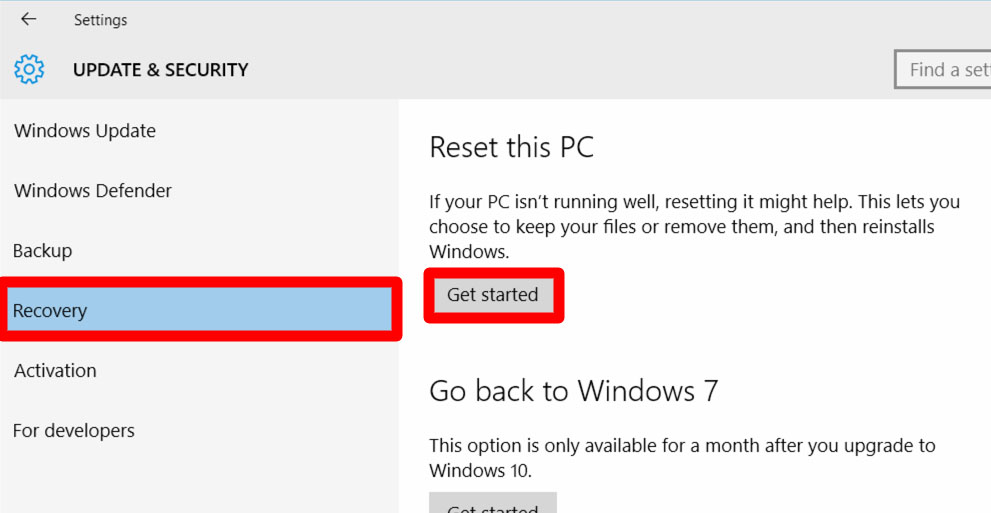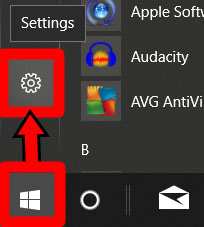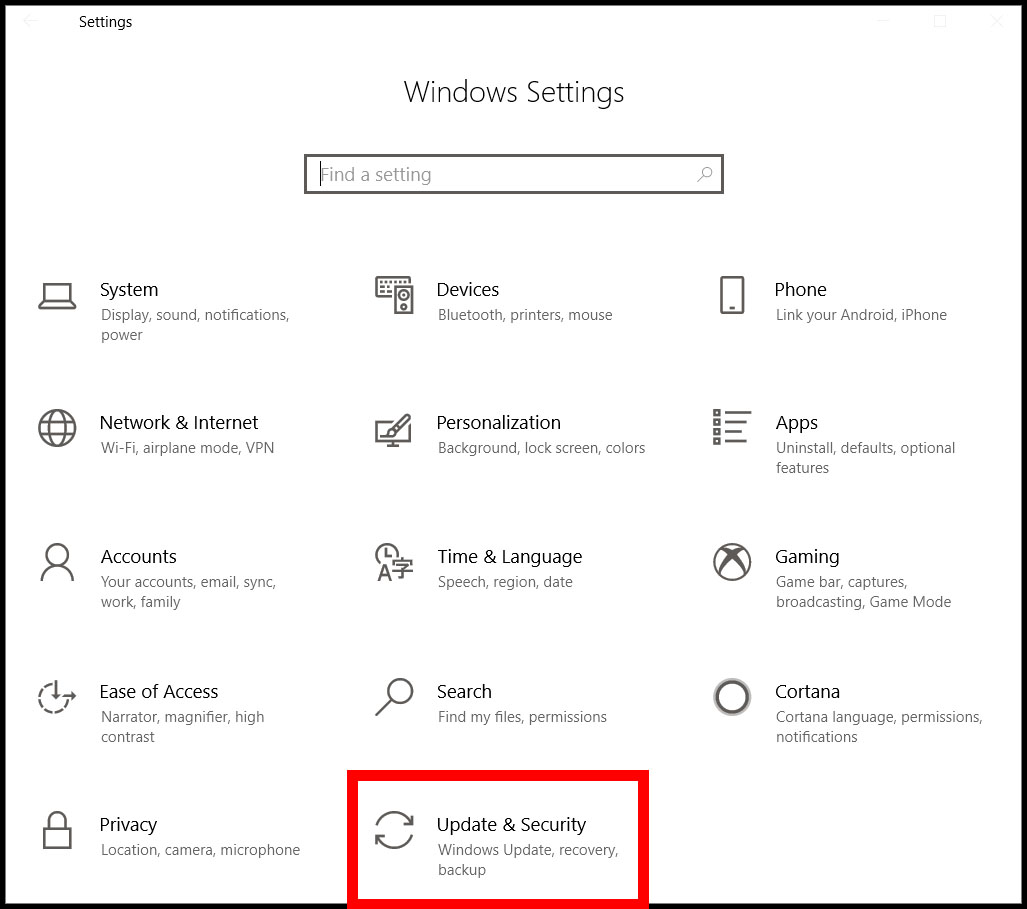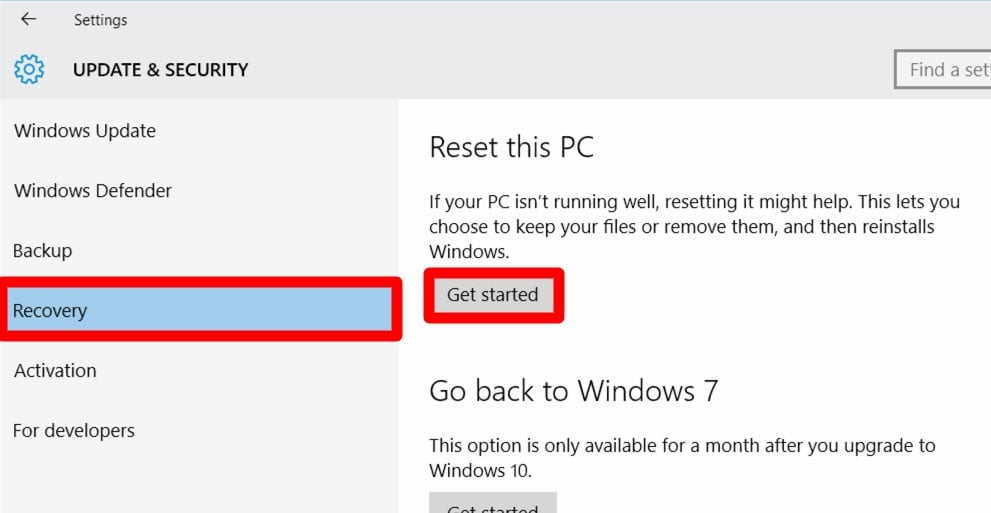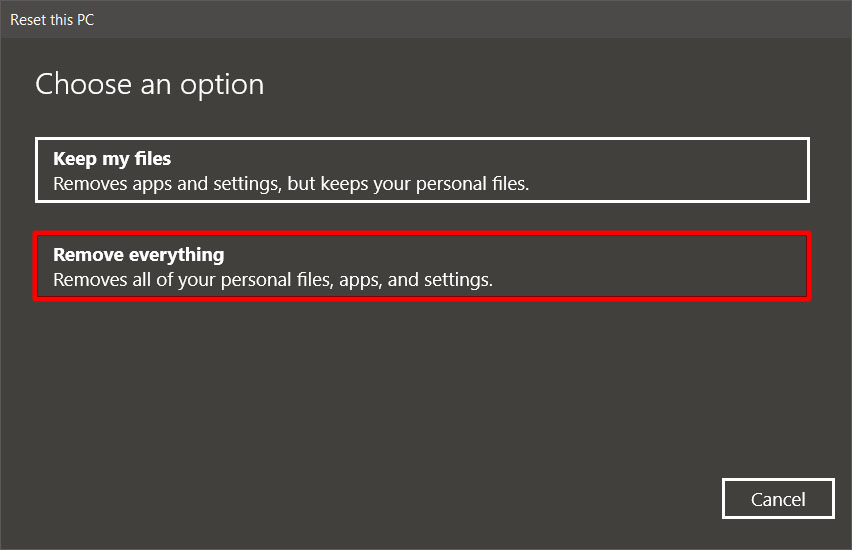ਤੁਸੀਂ ਕਈ ਤਰੀਕਿਆਂ ਨਾਲ ਆਪਣੇ ਕੰਪਿਊਟਰ ਦੀ ਹਾਰਡ ਡਰਾਈਵ ਨੂੰ ਮਿਟਾ ਸਕਦੇ ਹੋ। ਪਰ ਧਿਆਨ ਵਿੱਚ ਰੱਖੋ ਕਿ ਜਦੋਂ ਤੁਸੀਂ ਆਪਣੇ ਕੰਪਿਊਟਰ ਦੀ ਹਾਰਡ ਡਰਾਈਵ ਨੂੰ ਮਿਟਾਉਂਦੇ ਹੋ, ਤਾਂ ਇਹ ਤੁਹਾਡੀ ਡਿਵਾਈਸ ਨੂੰ ਇਸ ਦੀਆਂ ਫੈਕਟਰੀ ਸੈਟਿੰਗਾਂ ਵਿੱਚ ਰੀਸੈਟ ਕਰ ਦੇਵੇਗਾ। ਇਹ ਡਰਾਈਵ 'ਤੇ ਸਾਰੀ ਜਾਣਕਾਰੀ ਨੂੰ ਹਟਾ ਦੇਵੇਗਾ. ਜਦੋਂ ਤੁਹਾਡਾ ਕੰਪਿਊਟਰ ਰੀਸਟਾਰਟ ਹੁੰਦਾ ਹੈ, ਤਾਂ ਤੁਸੀਂ ਇਸਨੂੰ ਦੁਬਾਰਾ ਇਸ ਤਰ੍ਹਾਂ ਵਰਤ ਸਕੋਗੇ ਜਿਵੇਂ ਕਿ ਇਹ ਨਵਾਂ ਸੀ।
ਵਿੰਡੋਜ਼ ਲਈ ਹਾਰਡ ਡਰਾਈਵ ਨੂੰ ਕਿਵੇਂ ਪੂੰਝਣਾ ਹੈ
ਇਹ ਵਿਧੀ ਤੁਹਾਨੂੰ ਰੀਸੈਟ ਕਰਕੇ ਆਪਣੇ ਕੰਪਿਊਟਰ ਨੂੰ ਪੂੰਝਣ ਦੀ ਇਜਾਜ਼ਤ ਦੇਵੇਗੀ।
- ਸਟਾਰਟ ਬਟਨ 'ਤੇ ਕਲਿੱਕ ਕਰੋ। ਇਹ ਵਿੰਡੋਜ਼ ਲੋਗੋ ਵਾਲਾ ਤੁਹਾਡੀ ਸਕ੍ਰੀਨ ਦੇ ਹੇਠਲੇ ਖੱਬੇ ਕੋਨੇ ਵਿੱਚ ਬਟਨ ਹੈ।
- ਸੈਟਿੰਗਾਂ 'ਤੇ ਜਾਓ।
- ਸੈਟਿੰਗਾਂ ਪੈਨਲ ਵਿੱਚ, ਅੱਪਡੇਟ ਅਤੇ ਸੁਰੱਖਿਆ 'ਤੇ ਜਾਓ।
- ਫਿਰ ਖੱਬੀ ਸਾਈਡਬਾਰ ਤੋਂ ਰਿਕਵਰੀ ਚੁਣੋ।
- ਅੱਗੇ, ਇਸ ਪੀਸੀ ਨੂੰ ਰੀਸੈਟ ਕਰੋ ਦੇ ਤਹਿਤ ਸ਼ੁਰੂ ਕਰੋ ਚੁਣੋ।
- ਪੌਪਅੱਪ ਤੋਂ ਸਭ ਕੁਝ ਹਟਾਓ ਚੁਣੋ। ਜੇਕਰ ਤੁਸੀਂ ਇਹ ਵਿਕਲਪ ਚੁਣਦੇ ਹੋ, ਤਾਂ ਤੁਹਾਡੀ ਹਾਰਡ ਡਰਾਈਵ ਸਾਰੀਆਂ ਫਾਈਲਾਂ, ਪ੍ਰੋਗਰਾਮਾਂ ਅਤੇ ਸੈਟਿੰਗਾਂ ਤੋਂ ਸਾਫ਼ ਹੋ ਜਾਵੇਗੀ।
- ਫਿਰ ਕਮਾਂਡ ਦੀ ਜਾਂਚ ਕਰਨ ਲਈ "ਸਿਰਫ ਮੇਰੀਆਂ ਫਾਈਲਾਂ ਨੂੰ ਹਟਾਓ" ਦੀ ਚੋਣ ਕਰੋ।
- ਅੰਤ ਵਿੱਚ, ਰੀਸੈਟ ਚੁਣੋ। ਇਹ ਤੁਹਾਡੀ ਹਾਰਡ ਡਰਾਈਵ ਨੂੰ ਸਕੈਨ ਕਰਨ ਦੀ ਪ੍ਰਕਿਰਿਆ ਸ਼ੁਰੂ ਕਰ ਦੇਵੇਗਾ। ਜਦੋਂ ਇਹ ਪ੍ਰਕਿਰਿਆ ਪੂਰੀ ਹੋ ਜਾਂਦੀ ਹੈ, ਤਾਂ ਤੁਸੀਂ ਇੱਕ ਨਵੇਂ ਉਪਭੋਗਤਾ ਵਜੋਂ ਆਪਣੇ ਵਿੰਡੋਜ਼ ਪੀਸੀ ਵਿੱਚ ਲੌਗਇਨ ਕਰਨ ਦੇ ਯੋਗ ਹੋਵੋਗੇ।